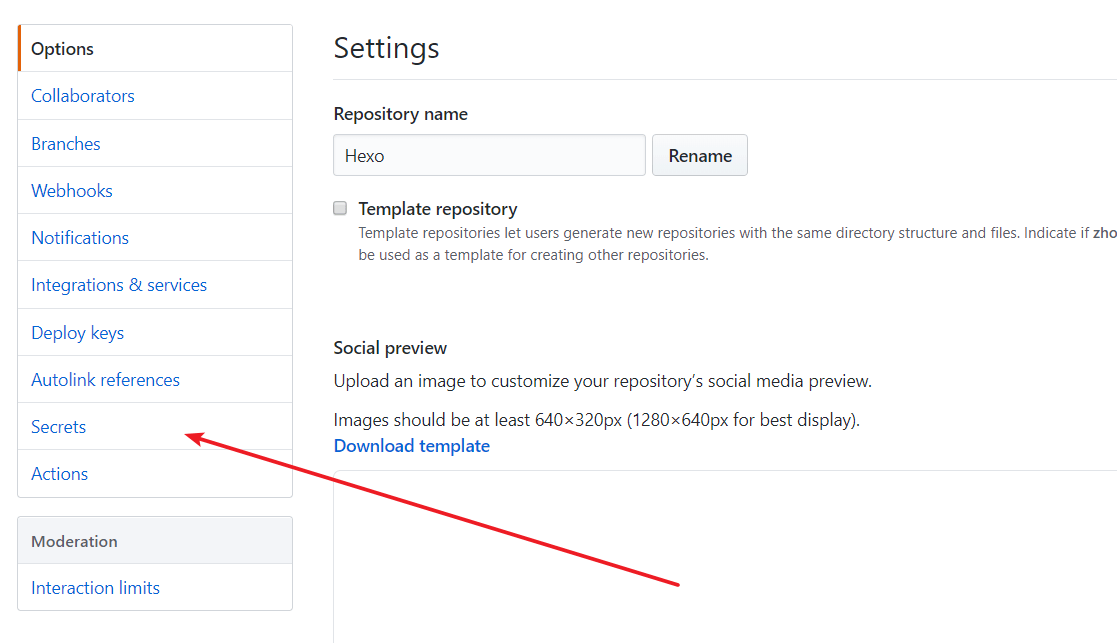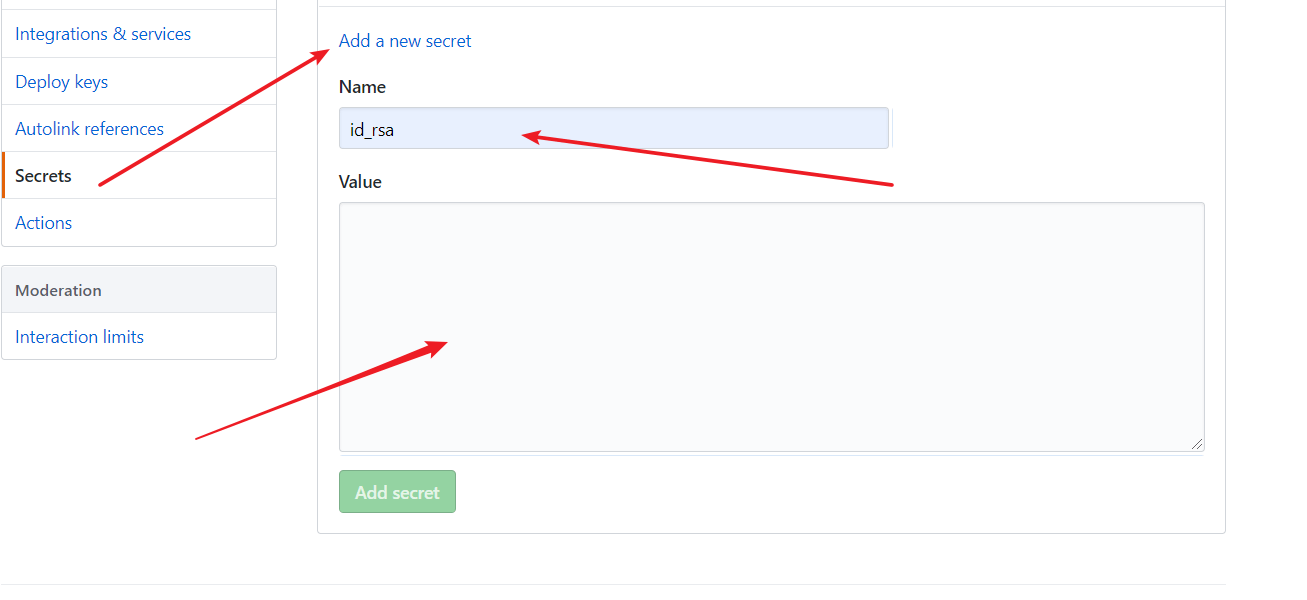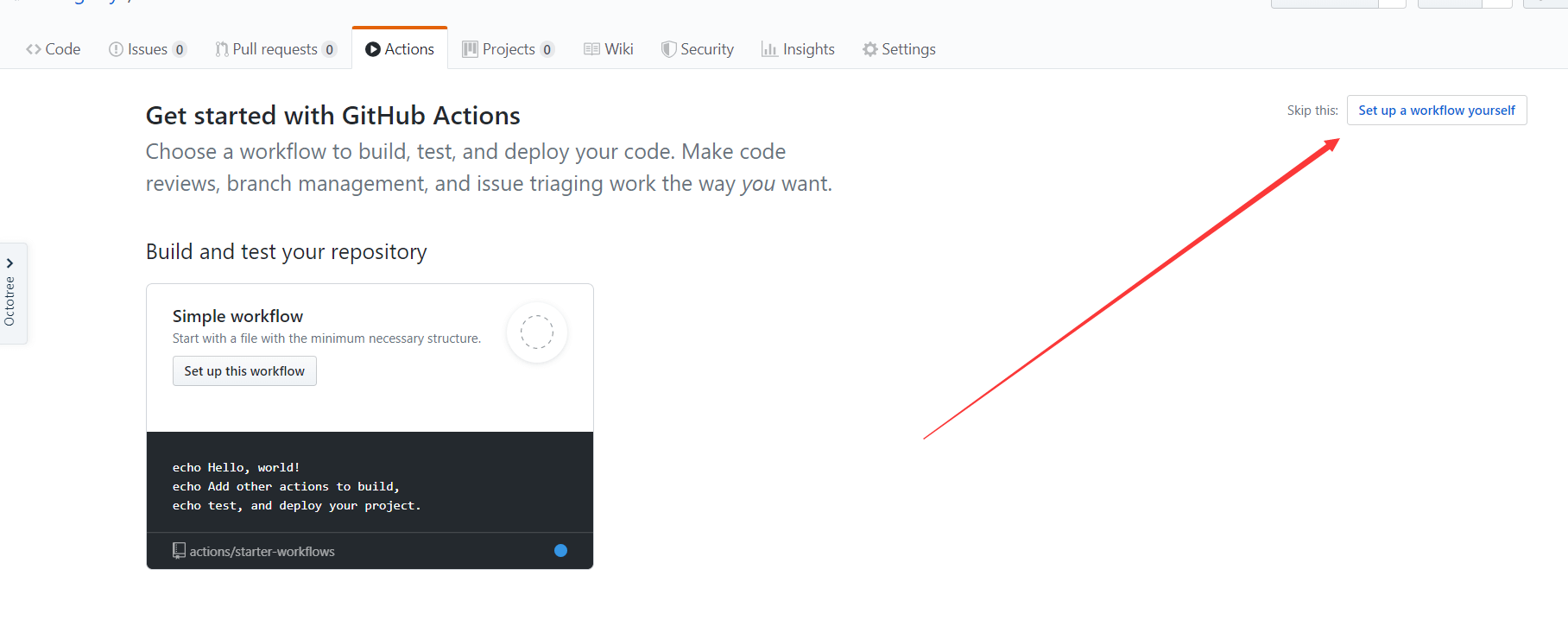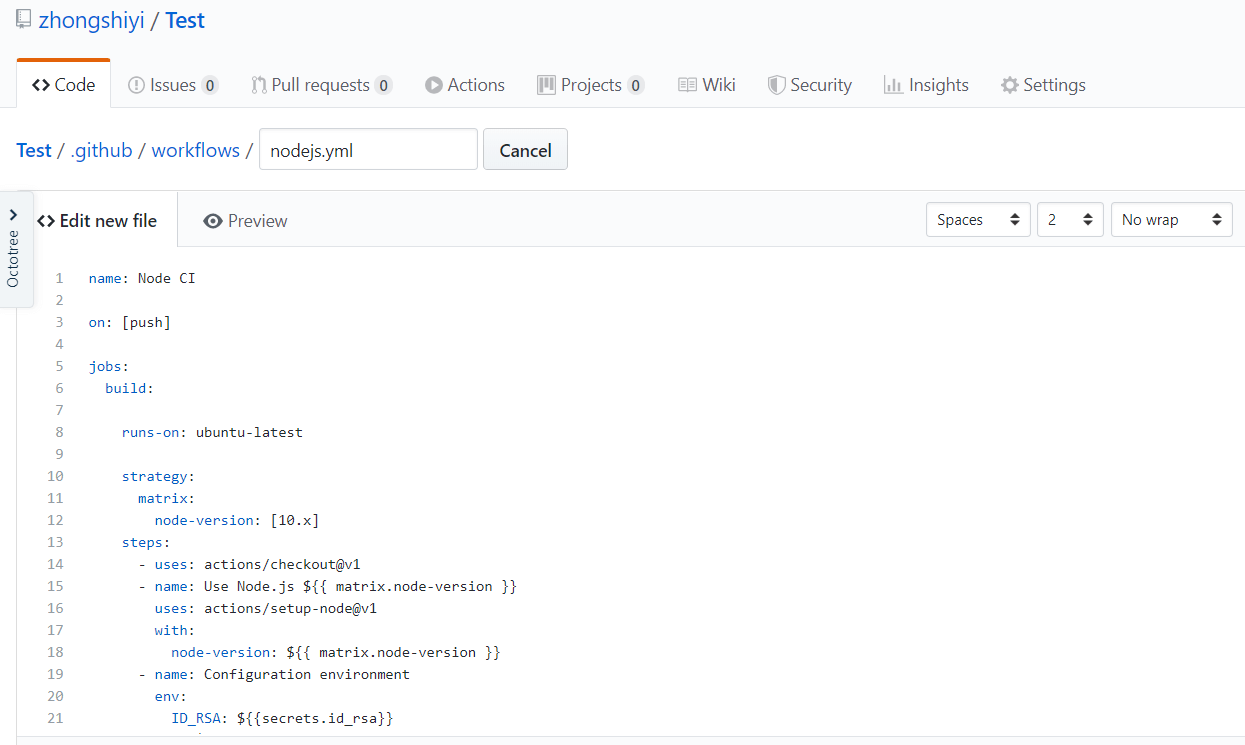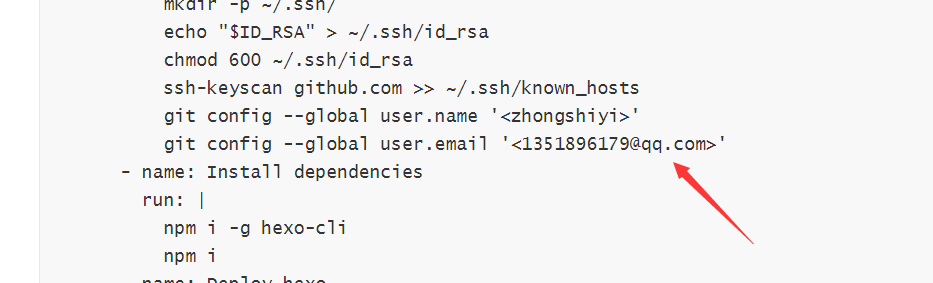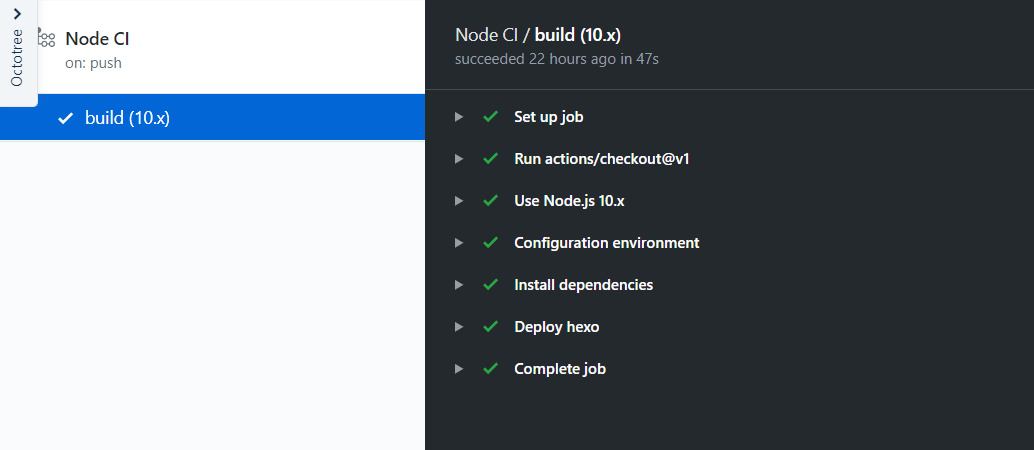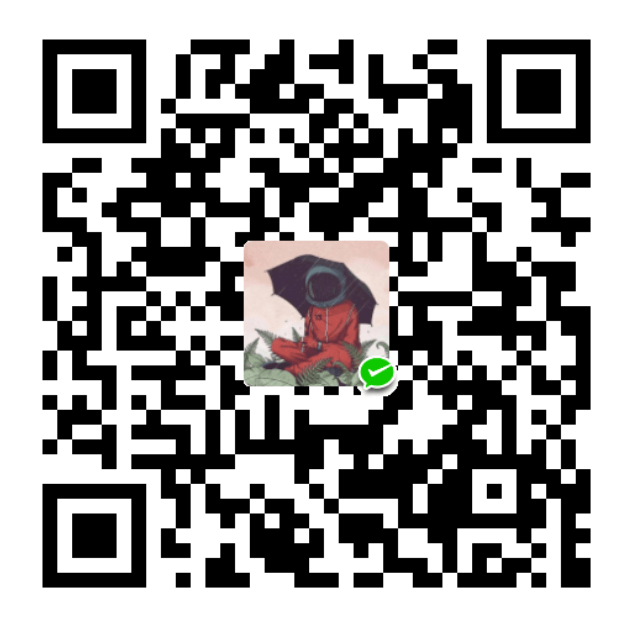GitHub Actions 自动部署 Hexo 博客教程
前言
上一篇 Github + Hexo 搭建个人博客详细教程中,我们已经搭建好了属于自己的博客,但是博客和文章的源文件都在我们本地,如果丢失就很麻烦,所以现在我们引用 Github Actions
来自动部署我们提交到仓库的博客源文件。这样我们每次在本地写好博客,就可以直接 git add ., git commit -m, git push 三连。就会自动生成 Hexo 博客。以后就不用每次写完文章之后再执行 hexo clean && hexo g -d 了。
新建仓库
- 创建一个新的仓库来存放我们的博客源文件,名字随便起就行。
仓库配置
进入 settings 页面,在 Secrets 处添加环境变量。
点击 Add a new secret,Name 设定为 id_rsa,Value 填上你的私钥。如果你不知道你的私钥是什么,请看上一篇 GitHub + Hexo 搭建个人博客详细教程
配置工作流
进入仓库的 Actions 界面,点击 New workflow 按钮
在项目的根目录新建 .github/workflows/nodejs.yml 文件
输入以下内容并保存。
name: Node CI
on: [push]
jobs:
build:
runs-on: ubuntu-latest
strategy:
matrix:
node-version: [10.x]
steps:
- uses: actions/checkout@v1
- name: Use Node.js ${{ matrix.node-version }}
uses: actions/setup-node@v1
with:
node-version: ${{ matrix.node-version }}
- name: Configuration environment
env:
ID_RSA: ${{secrets.id_rsa}}
run: |
mkdir -p ~/.ssh/
echo "$ID_RSA" > ~/.ssh/id_rsa
chmod 600 ~/.ssh/id_rsa
ssh-keyscan github.com >> ~/.ssh/known_hosts
git config --global user.name '<zhongshiyi>'
git config --global user.email '<1351896179@qq.com>'
- name: Install dependencies
run: |
npm i -g hexo-cli
npm i
- name: Deploy hexo
run: |
hexo g -d
这里填你的 GitHub 用户名和邮箱
然后就完成了 Hexo 博客自动部署的脚本了,之后写博客就可以直接 git add, git commit, git push 三连,等它两到三分钟就能部署完成在你的博客网站上了。
配置工作流的仓库中的 Actions 中这样显示就表示博客部署到网站成功了!
参考文章: